- 下絵 ①~②
- クッキー型の外枠 ①~⑭
- クッキー型の絵 ①~⑦
- クッキー型完成

- ① Fusion360起動→新規デザイン→挿入→下絵を挿入② 面(XY平面)を選択→キャンパスの不透明度を80に設定③ イメージを選択→ファイル(娘が描いた絵)を指定

- ① 下絵の大きさ、向きなどを指定→OK

- ①スケッチ→長方形→二点指定の長方形②平面を選択③クッキーの外側の大きさを指定(入力)する(Tabキーで縦横の入力切替ができる)④【スケッチの停止】をクリック

- ①作成→押し出し

- ①XY平面を選択②距離20mm③OK

- ①修正②シェル③上面を選択

- ①内側の厚さ 1mm②方向 内側③OK

- ①下の履歴バーのシェルをダブルクリック(再編集)
②Ctrlキーを押しながら、底面をクリック
③底面のシェルができる
- ①方向→外側②外側の厚さ:1mm

- ①作成②押し出し③XY平面を選択④距離:5mm⑤操作:新規ボディ⑥OK

- ①ボディ1を非表示にする②修正③プレス/プル

- ①外側の4面を選択する②距離:2mm③OK外側に2mmでっぱり、クッキー型が持ちやすくなる

- ①ボディ1を表示する②修正③結合④ターゲットボディ→ボディ1を選択⑤ツールボディ→ボディ2を選択⑥操作:結合⑦OK

- ①修正②フィレット

- ①内側の4つのエッジを選択②タイプ:一定半径③半径:5mm④OK

- ①同様に外側もフィレットかける②エッジ:8か所クッキー型外枠の完成!

- ①クッキー外枠(ボディ1)を非表示にする②スケッチ③スプライン④平面を選択

- ①Ctrlを押しながら、下絵をトレースしていく②最後は、Ctrlを押さずに□で囲まれた「閉じる最初の点を選択」

- ①作成②押し出しクッキー外枠を作成したときの手順と同じ

- ①XY平面②距離:17mm③OK

- ①修正②シェル③1mm④底面もクッキー外枠の時と同様にシェルをする

- ①口や目、髪の毛なども同様②スケッチ③スプライン④クッキーの絵②と同様にトレースする⑤スケッチの停止

- ①スケッチした平面を押し出しする②17mm③他の下絵も同様に作成

- 【外枠と絵をつなげる(橋渡し)】①スケッチ②長方形→2点指定の長方形(絵と外枠とつなげ、かつ絵が長方形に収まるようにする)③スケッチの停止④作成→押し出し⑤距離:-5mm⑥操作:結合クッキー型のデータ完成!






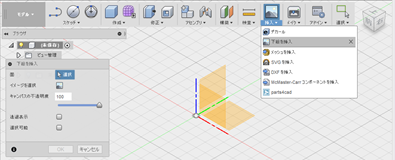


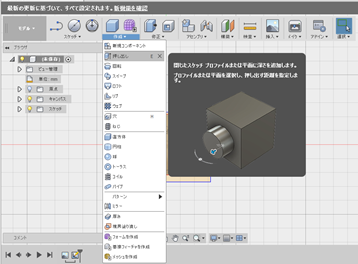
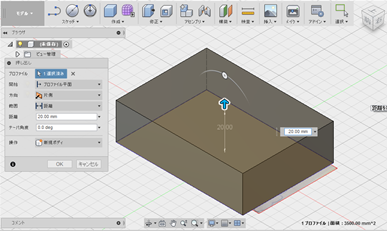

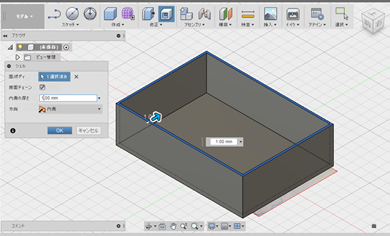
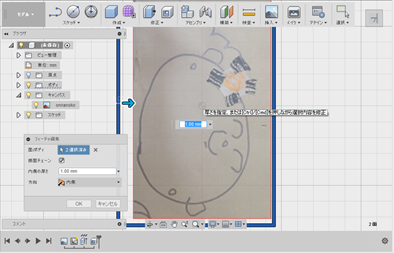


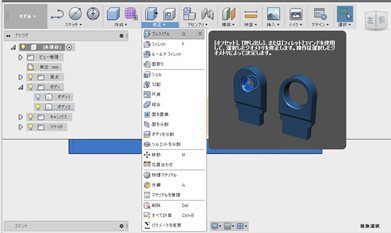
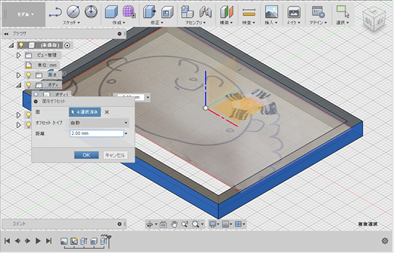

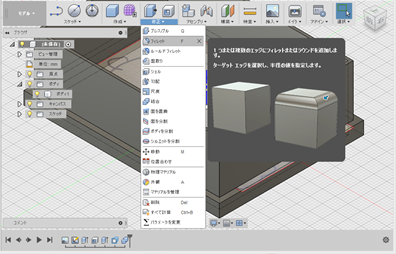


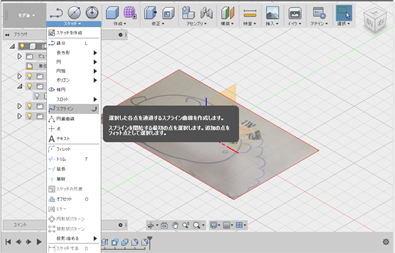
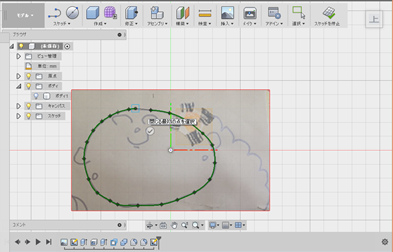
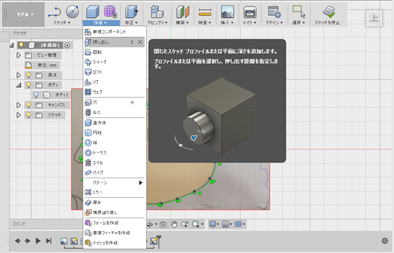
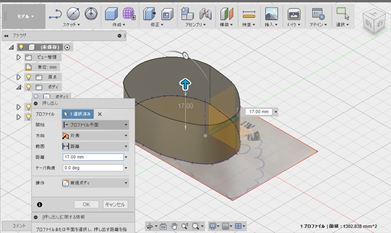


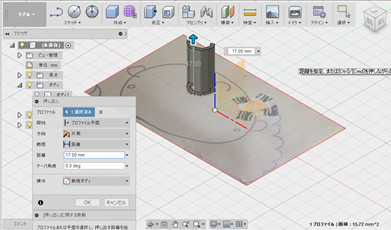






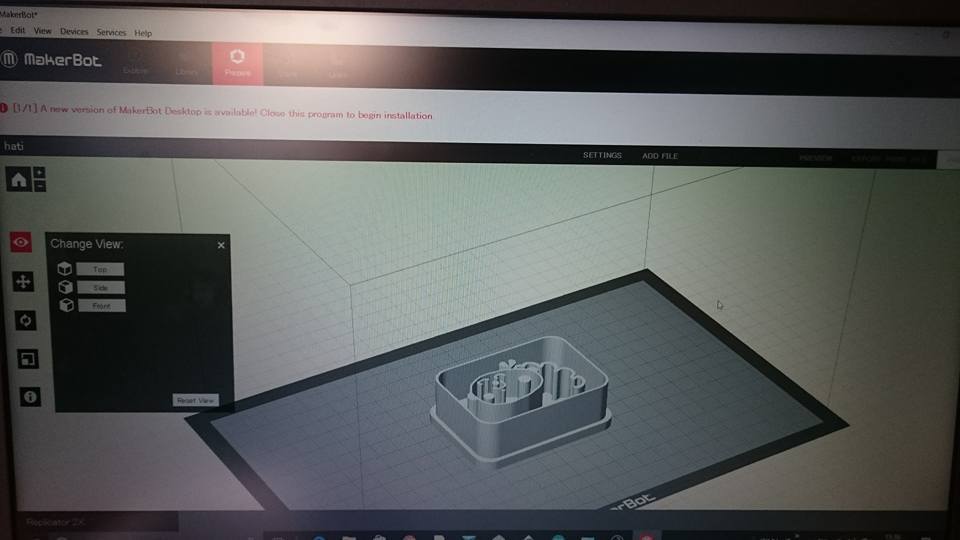

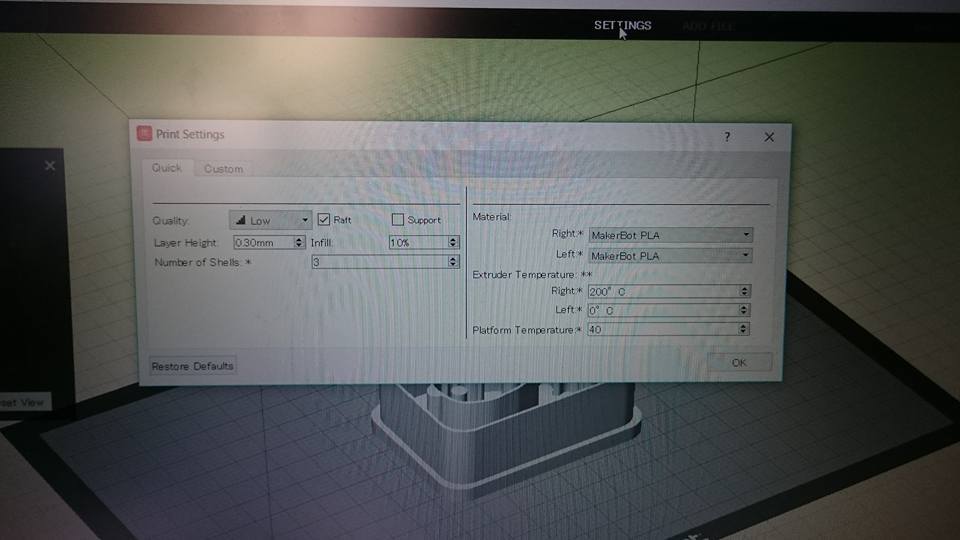

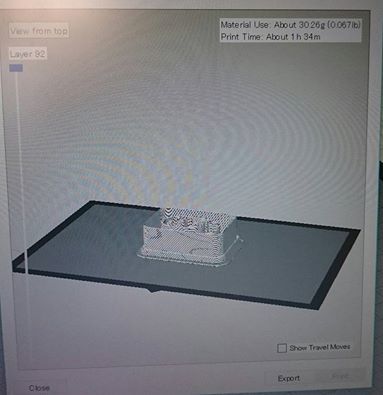

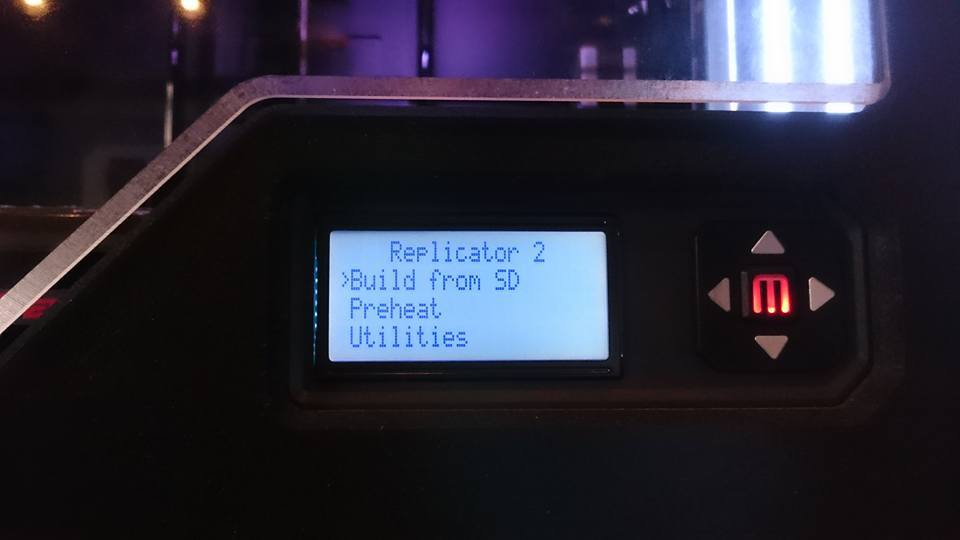















Comments